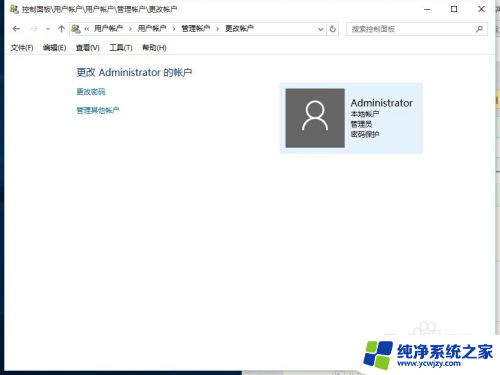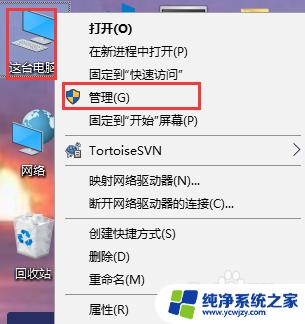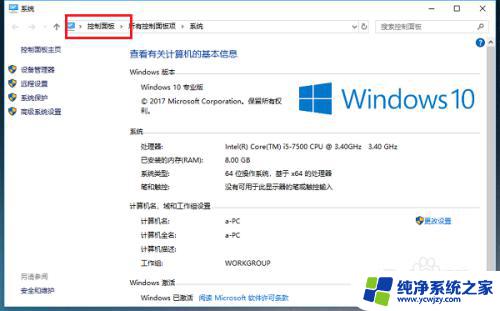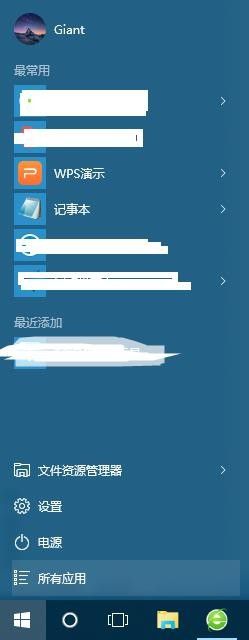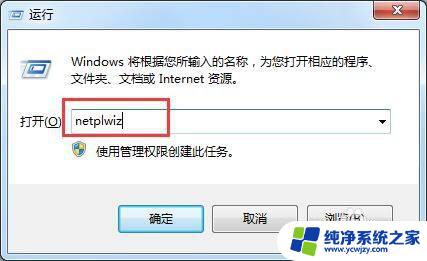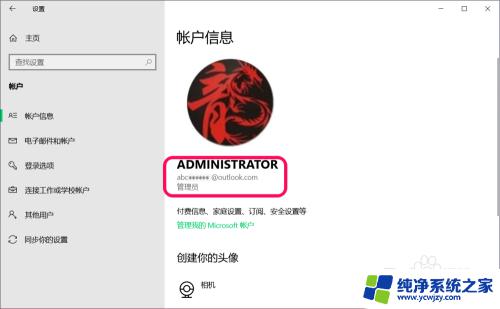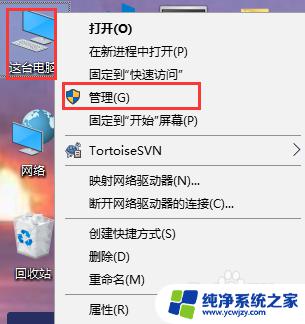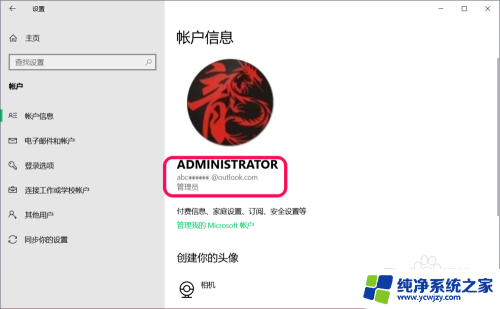如何修改windows10用户名 如何在Windows10中修改帐户名称
更新时间:2024-02-09 15:05:11作者:jiang
在使用Windows 10操作系统时,有时候我们可能需要修改用户账户名称,无论是因为个人喜好、隐私保护还是其他原因,修改账户名称都是一项简单而实用的操作。不过对于一些不熟悉操作系统的用户来说,可能会感到困惑。幸运的是Windows 10提供了简便的方法来修改账户名称,让我们能够轻松地个性化自己的电脑账户。接下来我们将介绍如何在Windows 10中修改账户名称的步骤,帮助您快速完成这一操作。无论您是需要更改全名还是仅仅想要调整昵称,下面的指南将为您提供详细的步骤说明。让我们一起来探索吧!
如何修改windows10用户名
1、打开控制面板,点击“用户帐户”。
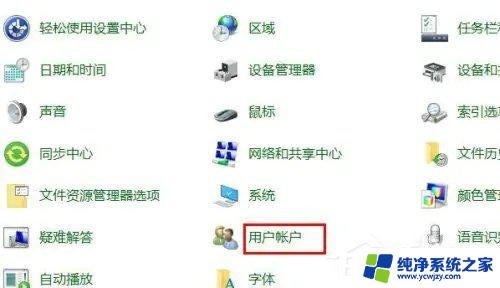
2、点击“在电脑设置中更改我的帐户信息”。
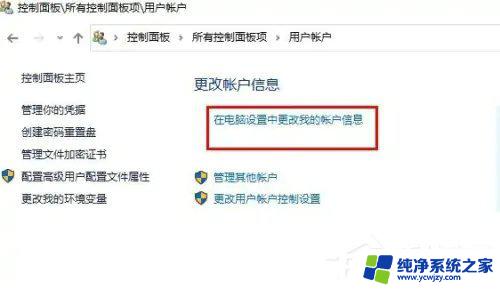
3、点击左侧的“其它用户”然后点击“+”号。
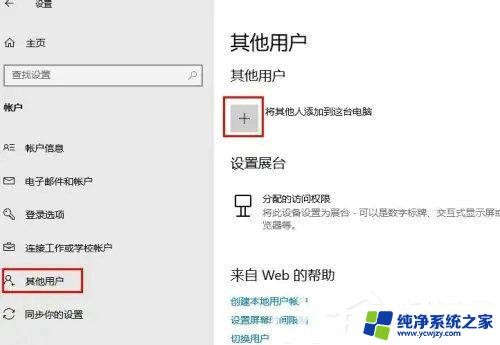
4、点击“用户”然后右键点击要更改名称的用户名。选择“重命名”。
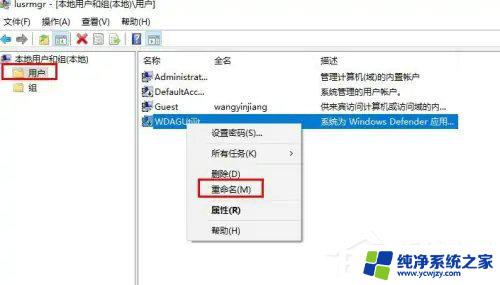
5、在名称框里键入新名称即可。
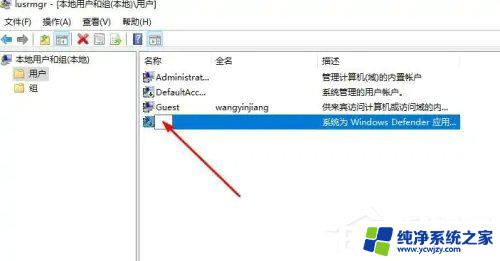
以上就是有关如何修改Windows 10用户名的全部内容,如果您遇到相同情况,可以按照本文的方法来解决。